vscodeでプロジェクトのユーザースニペットを作る
プロジェクトじゃなくて別の場所でいいんだけど…と思ったのですが、まぁコピペして利用すればいいので、別にいいかと思いました。
(普通に、共有フォルダに移動したいだけなのだが…)
今回はスニペットの話。
設定はvscodeフォルダの中にcode-snippetsというフォルダを作る
設定は簡単で、.vscodeのフォルダに.code-snippets(.の前は任意の名前をつけて下さい)というファイルを入れればいいだけです。
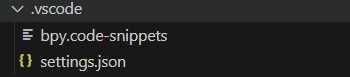
ダブルクォーテーションで区切ることを忘れない
スニペットに関する注意事項で、文書内で””ダブルクォーテーションが入ってると、スニペットは””で区切っているのでエラーが途中で起こります。
内部を’’シングルクォーテーション(アポストロフィー)に変えれば、エラー起こりません。
スニペットの作成
スニペットはネットでジェネレーターがあるのでそれを利用して作成してもいいですが、
上記のサイトで変換すると、下記になります。

"spam": {
"prefix": "ham eggs",
"body": [
"foo",
"bar",
"baz",
"qux",
"quux",
"hoge",
"piyo",
"hogera"
],
"description": "spam"
}これでスニペットの一つの塊が完成です。実際にはどうやらjson形式のようなので、{括弧で囲みます。
改行
ボディ内はリスト形式のようで、
改行は,で区切る形になります。
{
"spam": {
"prefix": "ham eggs",
"body": [
"foo",
"bar",
"baz",
"qux",
"quux",
"hoge",
"piyo",
"hogera"
],
"description": "spam"
},
"spam2": {
"prefix": "ham eggs",
"body": [
"foo",
"bar",
"baz",
"qux",
"quux",
"hoge",
"piyo",
"hogera"
],
"description": "spam"
},
}スニペットを入力したらカンマで区切っておく。
実際にはスニペットは複数いれるので、中のスニペットの最後に,カンマを入れて区切って起きましょう。
キー名が重複してもエラー起こるので気をつけましょう。
